win11绕过tpm检测的有效方法 win11绕过tpm检测的技巧
Win11绕过TPM检测的有效方法成为近期热议的话题,随着微软正式发布Win11操作系统,其对TPM的要求成为了安装该系统的先决条件之一,许多用户发现自己的计算机并不满足TPM的要求,导致无法顺利升级到Win11版本。为了解决这一问题,本文将介绍一些被广泛认可的绕过TPM检测的方法,帮助用户顺利安装并体验Win11操作系统。
具体方法:
方法一:注册表修改大法
1、win11绕过tpm检测的技巧是当win11镜像安装时弹出的提示“该电脑无法运行 Win11”的界面时。
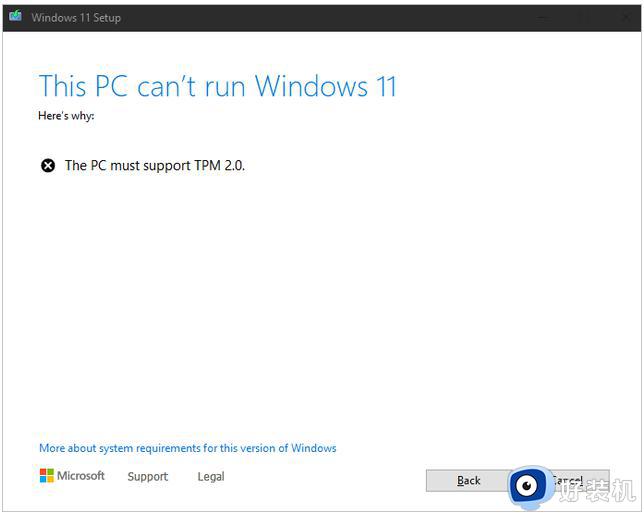
2、直接在上图的界面按Shift+F10,打开命令行界面,输入regedit打开注册表。然后定位到:HKEY_LOCAL_MACHINE\SYSTEM\Setup,创建一个名为“LabConfig”的项。然后在“LabConfig”下创建两个DWORD值:键为“BypassTPMCheck”,值为“00000001”,键为“BypassSecureBootCheck”,值为“00000001”。

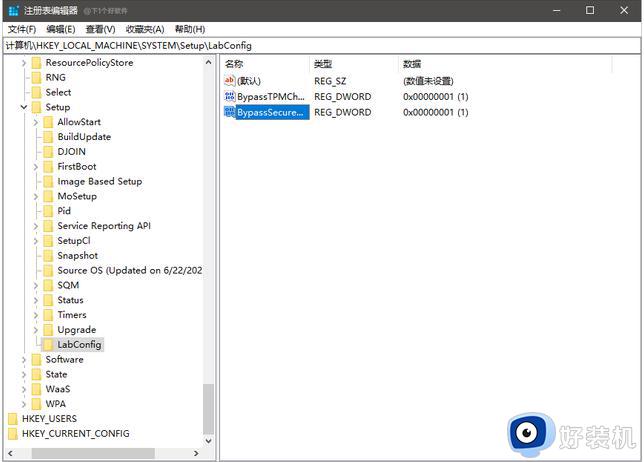
3、最后返回上一步,再点下一步就不会提示该电脑无法安装windows11了,可以正常安装win11系统。
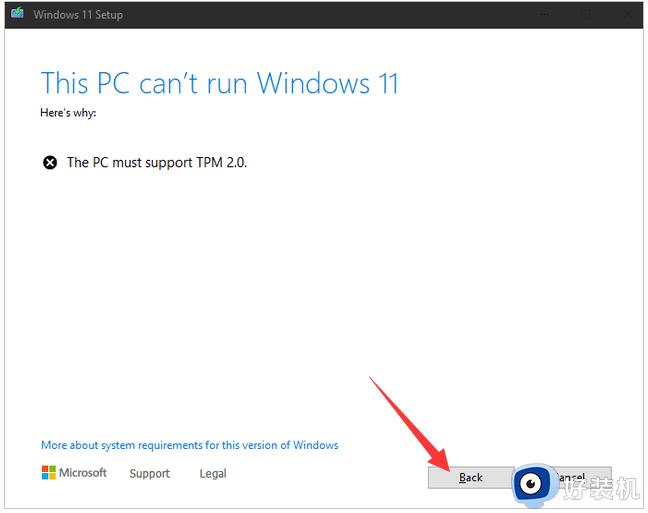
方法二:修改原版ISO镜像
1、复制Win10安装镜像(使用Win10 21H1镜像测试),找到【sources】目录下的【appraiserres.dll】文件。粘贴到Win11镜像的对应目录下,进行替换。注:Win10和Win11的镜像都需要解压,直接挂载无法进行文件替换或者直接删除也可以。
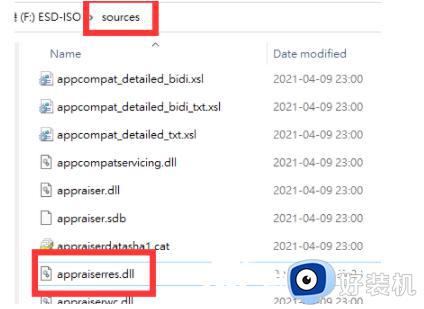
2、替换成功后,我们再返回根目录运行setup,即可安装原版win11 iso镜像。
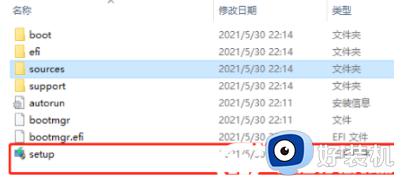
这就是win11绕过tpm检测的技巧的全部内容,如果还有不明白的用户可以按照本文提供的步骤进行操作,希望本文能够对大家有所帮助。
win11绕过tpm检测的有效方法 win11绕过tpm检测的技巧相关教程
- win11如何绕过tpm检测 升级win11怎么跳过tpm检测
- win11怎么跳过tpm检测 win11升级如何绕过tpm验证
- windows11绕过cpu检测的方法 怎么绕过win11对cpu检测
- win11跳过tpm检测的系统怎么设置 win11升级怎么跳过tpm检测的系统
- 安装win11跳过检测怎么设置 2023年最新绕过win11安装检测教程
- 怎样绕过tpm安装Win11系统 无TPM电脑安装Win11的图文步骤
- 安装win11怎么跳过tpm验证 win11跳过tpm验证安装的步骤
- win11怎么绕过安全启动 win11安装如何绕过安全启动
- Win11跳过登录界面直接进入桌面的设置方法 绕过Win11登录界面直接开机进入桌面的技巧
- win11跳过系统检测教程 win11如何跳过系统检测
- win11家庭版右键怎么直接打开所有选项的方法 win11家庭版右键如何显示所有选项
- win11家庭版右键没有bitlocker怎么办 win11家庭版找不到bitlocker如何处理
- win11家庭版任务栏怎么透明 win11家庭版任务栏设置成透明的步骤
- win11家庭版无法访问u盘怎么回事 win11家庭版u盘拒绝访问怎么解决
- win11自动输入密码登录设置方法 win11怎样设置开机自动输入密登陆
- win11界面乱跳怎么办 win11界面跳屏如何处理
win11教程推荐
- 1 win11安装ie浏览器的方法 win11如何安装IE浏览器
- 2 win11截图怎么操作 win11截图的几种方法
- 3 win11桌面字体颜色怎么改 win11如何更换字体颜色
- 4 电脑怎么取消更新win11系统 电脑如何取消更新系统win11
- 5 win10鼠标光标不见了怎么找回 win10鼠标光标不见了的解决方法
- 6 win11找不到用户组怎么办 win11电脑里找不到用户和组处理方法
- 7 更新win11系统后进不了桌面怎么办 win11更新后进不去系统处理方法
- 8 win11桌面刷新不流畅解决方法 win11桌面刷新很卡怎么办
- 9 win11更改为管理员账户的步骤 win11怎么切换为管理员
- 10 win11桌面卡顿掉帧怎么办 win11桌面卡住不动解决方法
